2g内存的老电脑装什么系统最好,旧电脑重装系统教程【图文】
发布时间:2024-05-31 14:30:24
2g内存的老电脑装什么系统最好?
在众多的Windows系统中,Windows 7被认为是一个较为理想的选择。为什么会这样说呢?Windows 7系统相对较为轻量,对硬件资源的要求相对较低,因此在配置较低的电脑上运行效果更好。此外,Windows 7具有稳定性高、易用性强等特点,使得它成为了许多用户的首选系统。接下来,我们就一起看看旧电脑重装系统教程吧!

一、重装系统所需工具
系统版本:win7企业版
装机工具:电脑店u盘启动盘制作工具(点击链接下载)
二、重装系统前期准备事项
1、备份数据:在备份数据时,你需要备份个人文件、浏览器书签和历史记录、电子邮件和联系人、安装的程序和设置、游戏存档和设置、桌面和下载文件夹、系统配置信息、驱动程序、软件许可证密钥以及重要的系统文件和设置。
确保选择安全的存储位置,并记得备份注册表和其他系统文件,以便在重装系统后能够完整恢复数据和设置。
2、备份驱动:可用驱动人生或驱动精灵备份需要的驱动,重装之后直接安装即可。
3、提前准备好需要安装的系统镜像,建议大家在msdn网站下载,操作简单更适合电脑小白,具体操作如下图所示;
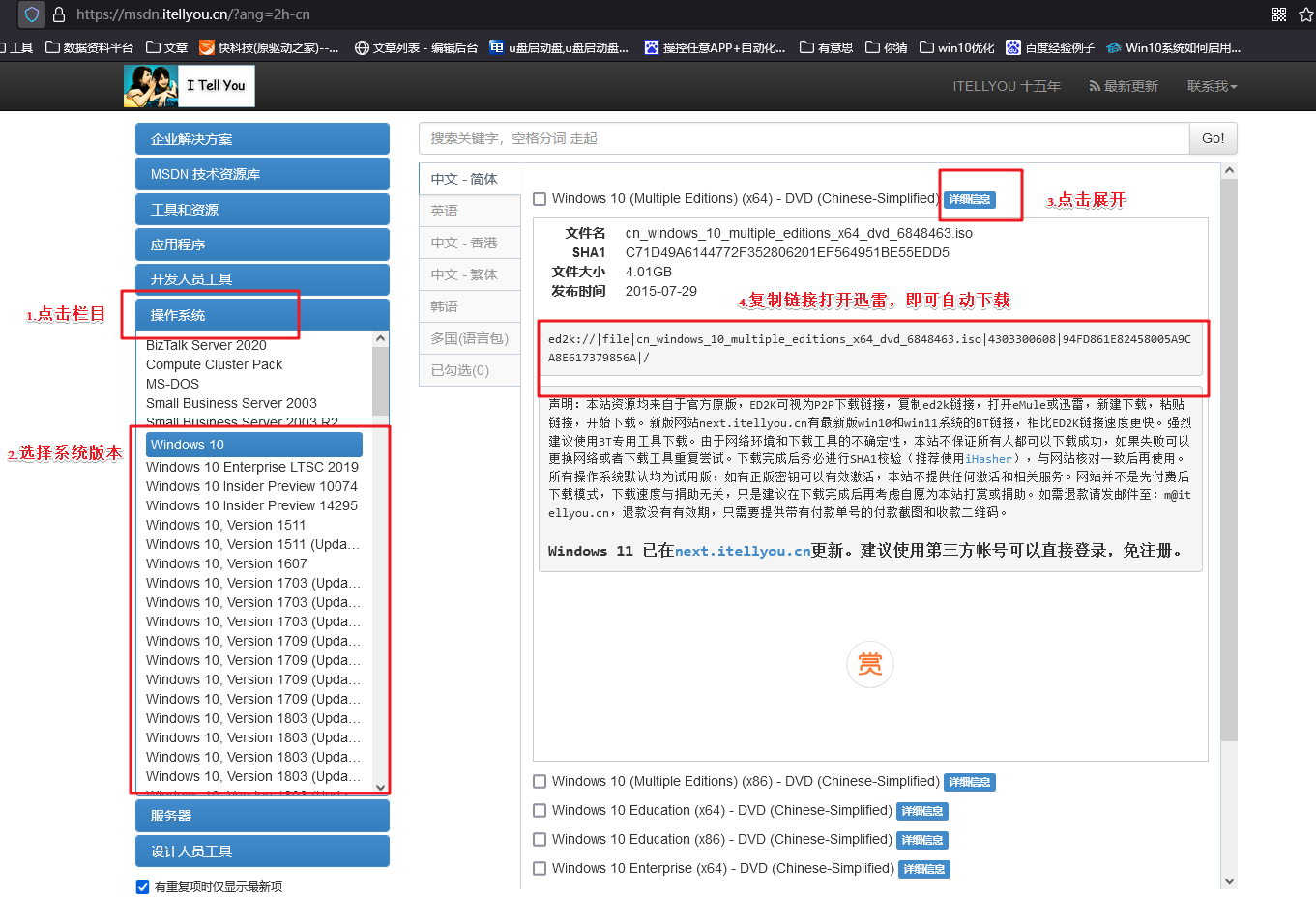
三、重装系统具体教程
1、怎么制作启动盘?
a. 进入电脑店的官网,点击【下载中心】-【立即下载】,下载电脑店制作工具,下载前切记关闭防火墙和杀毒软件!
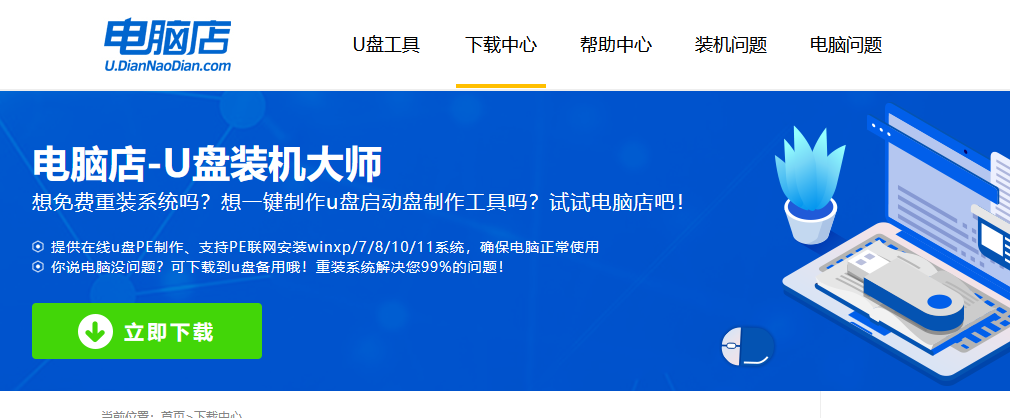
b. 下载之后解压,插入一个8G以上的u盘,双击打开电脑店的程序。
c. 插入u盘,打开软件。可默认界面的选项,直接点击【全新制作】。
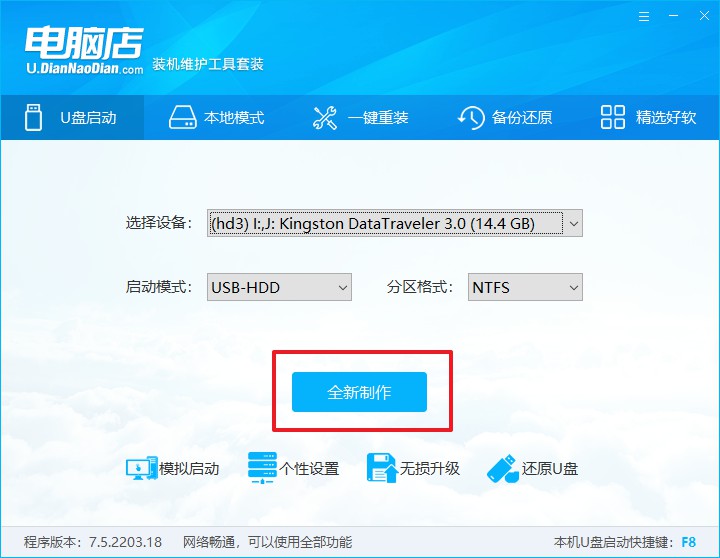
2、怎么设置u盘启动?
a.确认自己电脑的型号,在电脑店官网查询对应的u盘启动快捷键。
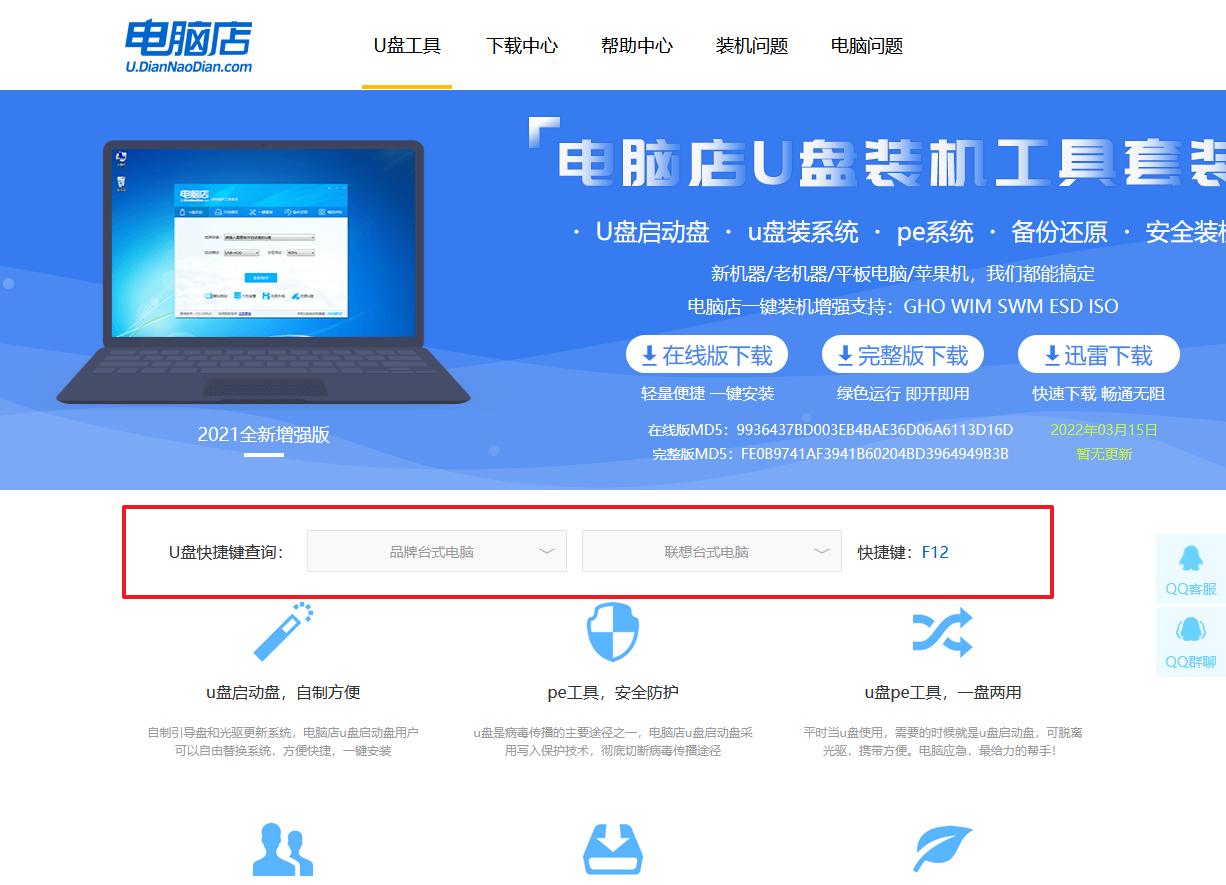
b. u盘启动盘连接电脑,重启出现开机画面,按u盘启动快捷键进入BIOS设置界面。
c. 在界面中,移动光标至u盘选项,回车即可。
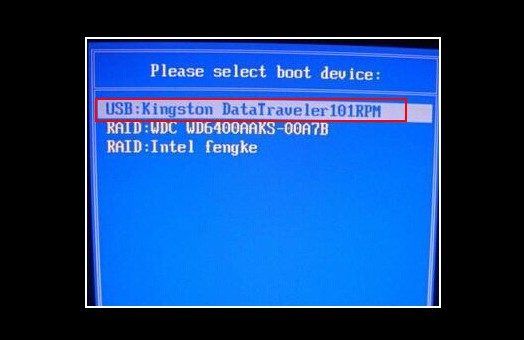
d. 接下来就会进入到电脑店winpe界面,选择第一项回车即可进入winpe系统。
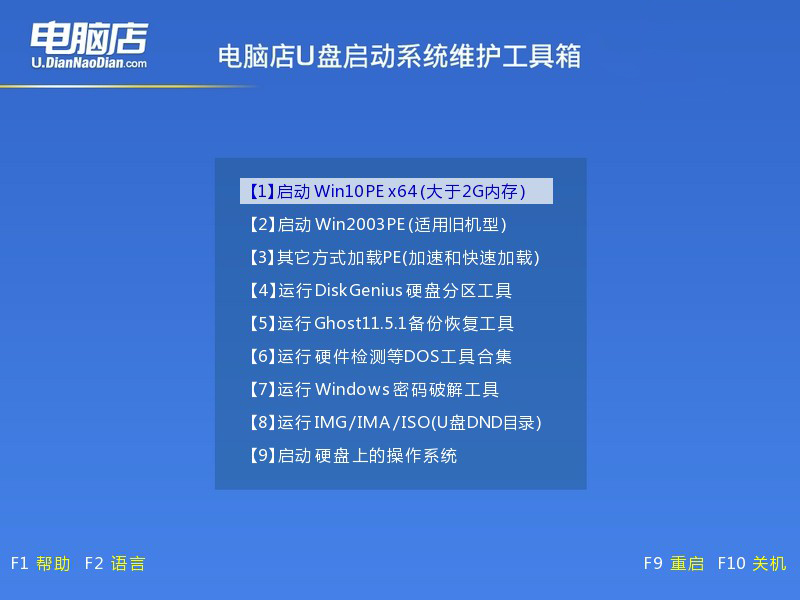
3、如何u盘装机?
a.找到并打开一键装机的软件。在窗口中选择操作方式,打开win7的镜像,以及勾选系统盘,点击【执行】。
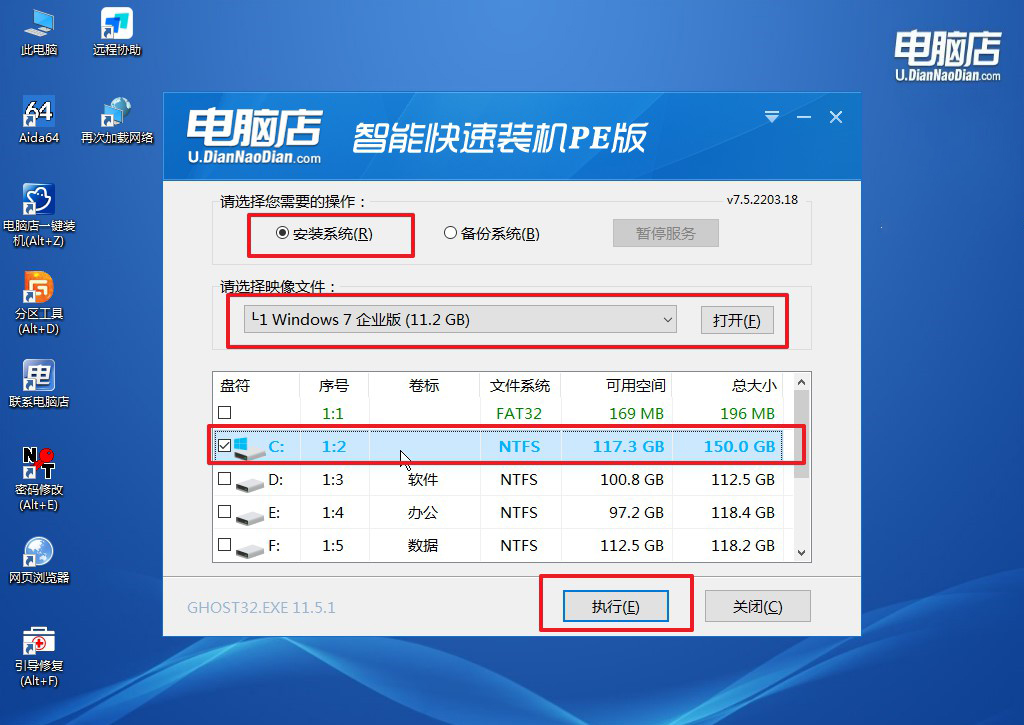
b.在还原窗口中,可默认设置直接点击【是】。
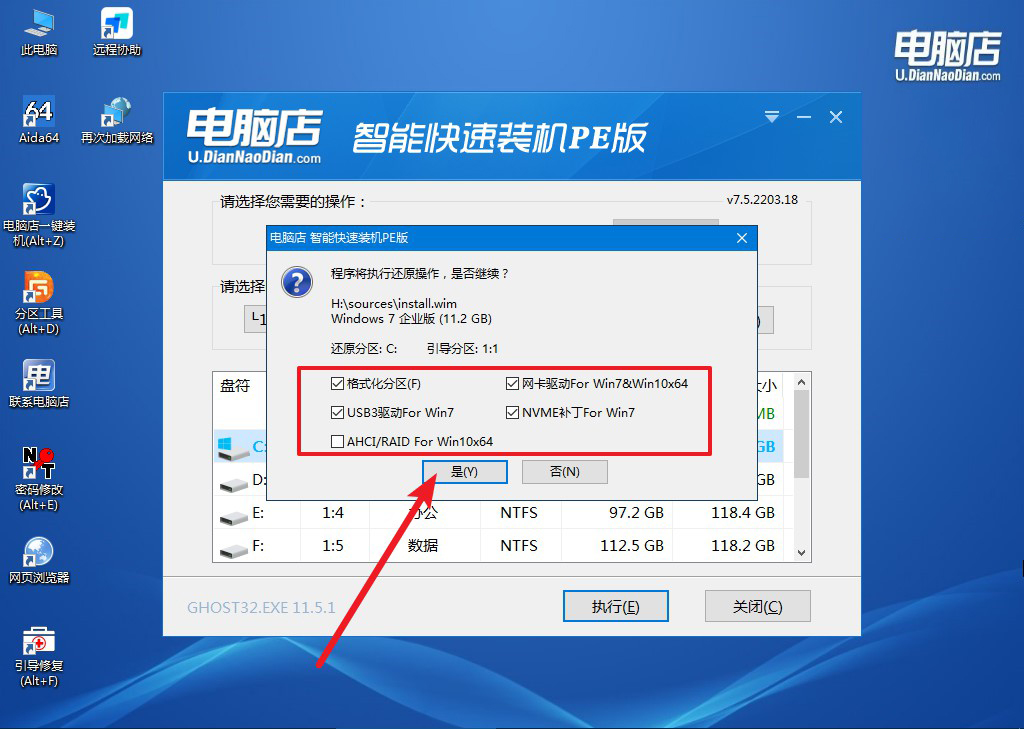
c. 勾选【完成后重启】,接下来就是等待安装完成了。
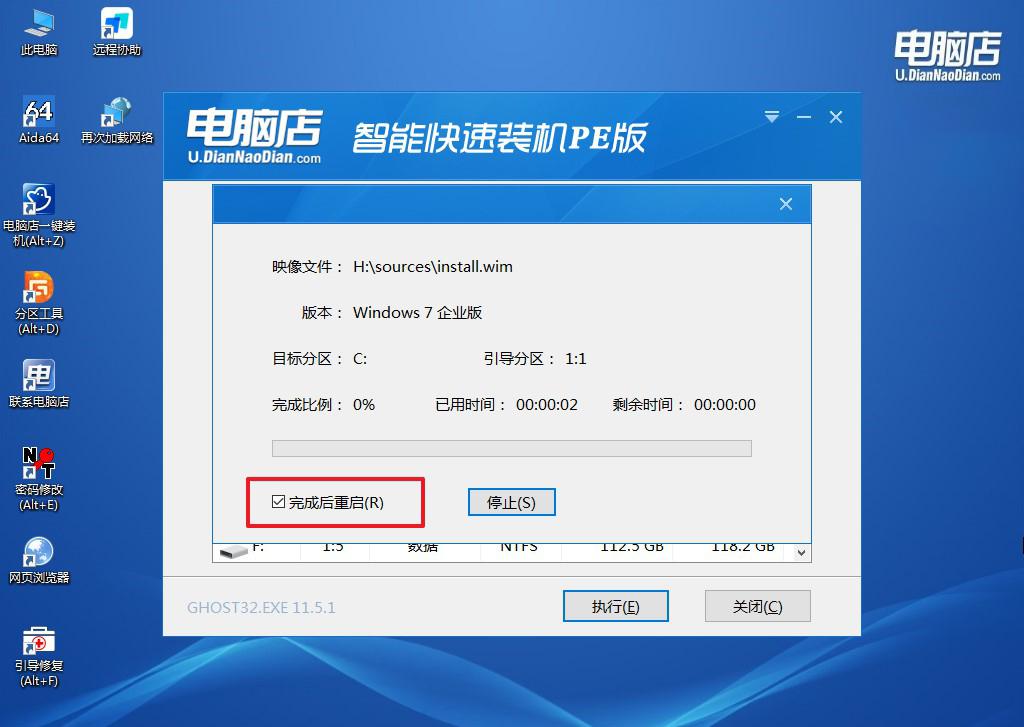
d. 等待安装部署完成,进入系统桌面。
四、重装系统相关内容
电脑重装系统后之前的文件怎么恢复?
重装系统后,之前的文件通常无法直接恢复,因为重装系统会清除系统盘上的所有数据。如果重装系统前有备份文件,可以通过备份来恢复文件;如果没有备份,可以尝试使用数据恢复软件来扫描并恢复被删除的文件。
这类软件可以检测到已删除但尚未被覆盖的文件,从而有机会恢复部分丢失的数据。然而,请注意,数据恢复并不保证完全成功,特别是在系统盘被重装后,部分文件可能已经被覆盖或损坏,因此恢复文件的成功率并不高。
建议在进行任何数据恢复操作之前,停止在重装后的系统盘上写入新数据,以免覆盖已删除文件的部分。
旧电脑重装系统教程就跟大家分享到这里了,综上所述,尽管2GB内存的老电脑性能有限,但通过安装Windows 7系统,仍然可以为您提供相对稳定和流畅的使用体验。Windows 7系统的轻量级特性以及对硬件资源的较低要求,使其成为老电脑的理想选择,大家不妨跟着上述教程操作试试哦!
